Mnogi uporabniki, ki imajo netbook ali prenosni računalnik z relativno majhno velikostjo zaslona, vedno raje gledajo svoje najljubše videoposnetke in filme v storitvi YouTube na velikem zaslonu, tako da svoj prenosni računalnik ali tablični računalnik povežejo z večjim zunanjim monitorjem.

Obstaja nekaj načinov, kako priključiti prenosni računalnik na zunanji monitor, odvisno od vrste vrat, ki so prisotna na prenosnem računalniku in zunanjem monitorju. Večina prenosnih računalnikov, ki so bili izdelani v zadnjih dveh-treh letih, so opremljeni s priključkom HDMI in starim VGA priključkom za povezavo računalnika z zunanjim zaslonom.
Če ima vaš prenosni računalnik priključek HDMI, vendar zunanji monitor nima priključka HDMI, morate dobiti pretvornik HDMI v VGA in obratno.
Najboljša stvar je, da je povezovanje in aktiviranje zunanjega zaslona na sistemu Windows 7 relativno preprosto. Za njegovo delovanje vam ni treba konfigurirati naprednih nastavitev. Izpolnite spodaj navedena navodila, da svoj prenosni računalnik, netbook ali tablični računalnik uspešno povežete z zunanjim zaslonom.
Spodaj nameščen prenosni računalnik s sistemom Windows 7 povežite z zunanjim zaslonom:
1. korak: Povežite prenosnik Windows 7 z zunanjim zaslonom z uporabo kabla VGA ali HDMI.
Korak 2: Nato vklopite prenosnik Windows 7 in tudi zunanji zaslon.
3. korak: Ko se Windows 7 zažene, vnesite Mobility Center v območje iskanja v meniju Start in pritisnite Enter, da ga odprete.
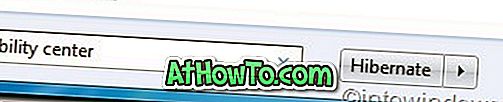
4. korak: Če ste računalnik s sistemom Windows 7 pravilno priključili na zunanji zaslon, bi morali zdaj v razdelku Zunanji zaslon centra za prenosni računalnik Windows prikazati možnost Prikaži povezano besedilo. Če želite uporabljati priključeni zunanji zaslon, kliknite gumb Poveži zaslon. Zdaj bi morali videti tudi vaš Windows 7 namizje na zunanjem zaslonu.

5. korak: Izklopite zunanji zaslon prek gumba za prekinitev povezave v centru za mobilnost sistema Windows. Ko je zaslon povezan in aktiven, uporabite tipki Windows + P, da hitro preklopite med temi zasloni.

Kako namestiti Windows 7 na netbook z uporabo bootable USB vodnik lahko tudi zanimanje.














